Så här inaktiverar du alla sensorer på Android 10 Smartphone
Android Tips Och Tricks / / August 05, 2021
Android-versioner före Android 10 gav inte användarna flexibilitet att bestämma vilken behörighet att bevilja och vilken behörighet inte. Men med Android 10 kan användare styra behörigheterna så att de kan tillåta användning av en viss sensor under en viss tidsperiod. Det finns en dold funktion som Android 10 ger för smartphones via vilka du kan stänga av alla sensorer och därigenom begränsa alla appar från att använda någon av enhetens sensorer. Det finns många sensorer installerade på din enhet som gyroskop, accelerometer och magnetometersensor etc.
I det här inlägget kommer vi att vägleda dig om hur du inaktiverar alla sensorer på Android 10-smartphones. Det finns också några nackdelar om du inaktiverar sensorerna eftersom många av huvudfunktionerna som kamera, närhetssensor osv inte fungerar. Om du är okej med allt detta, låt oss dock gå vidare direkt i själva artikeln:

Innehållsförteckning
- 1 Så här inaktiverar du alla sensorer på Android 10 Smartphone
-
2 Åtgärder för att inaktivera alla sensorer
- 2.1 Aktivera USB-felsökning
- 2.2 Inaktivera alla sensorer
Så här inaktiverar du alla sensorer på Android 10 Smartphone
Android 10 ger möjlighet att inaktivera alla sensorer via en enda växling som du kan lägga till i meddelandefältet för enklare åtkomst. När du aktiverat det kamera, kompass, närhetssensor, gyroskop, accelerometer, barometer och omgivande ljussensor. Vissa nya enheter kan också ha extra sensorer som rotationsvektorsensorer, stegräknare, etc. Observera att WiFi och GPS fortsätter att fungera även om du inaktiverar alla sensorer. Nedan följer stegen för att inaktivera alla sensorer på din smartphone.
Åtgärder för att inaktivera alla sensorer
Innan du går vidare till stegen för att inaktivera alla sensorer måste du först aktivera USB-felsökningsalternativet på din smartphone.
Aktivera USB-felsökning
- Först och främst måste du aktivera utvecklaralternativen på din Android-enhet.
- Gå till inställningar
- Om telefon
- Tryck på Build Number 7 gånger tills du ser ett skålmeddelande "Du är nu utvecklare".
- Det är allt!

Inaktivera alla sensorer
- Under Utvecklaralternativ, gå till Snabbinställningar Utvecklare.
- Aktivera nu Sensor av växla.
- Du ser att en ny växlingsknapp nu placeras under enhetens meddelandefält som heter Sensorer av.
- Tryck på den för att inaktivera alla sensorer på din enhet.
- Det är allt!
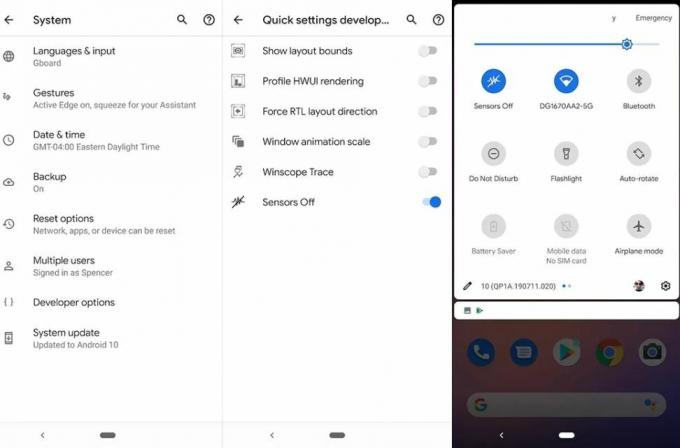
När du väl har vippat snabbväxlingsknappen stängs alla sensorer på din enhet av och gör alla appar som använder dem värdelösa. Du kan till och med använda tredjepartsappar för att bekräfta att alla sensorer är avstängda eller inte. För att återaktivera det behöver du helt enkelt växla på Sensors Off-växeln och voila alla sensorer kommer att köras tillbaka till det normala.
Så där har du det från min sida i det här inlägget. Jag hoppas att ni gillade det här inlägget och kunde slå av alla sensorer på din enhet. Låt oss veta i kommentarerna nedan om du stöter på några problem när du följer ovannämnda guide. Fram till nästa inlägg... Skål!
En Six Sigma och Google-certifierad digital marknadsförare som arbetade som analytiker för en topp MNC. En teknik- och bilentusiast som gillar att skriva, spela gitarr, resa, cykla och koppla av. Entreprenör och Blogger.

